Hvordan Fixer Jeg Video Lag på Windows 11?

For at løse video lag problemer på Windows 11, opdater dine grafikdrivere til den nyeste version og deaktiver hardwareacceleration.
Når du konfigurerer en Discord-server, især for første gang, kan tilladelsesindstillingerne være meget forvirrende. Det kan tage tid at finde ud af, hvilke roller du skal oprette, og hvordan du skal administrere dem. Når det kombineres med rollebaserede tilladelser, kan kanaltilladelser være et effektivt værktøj. Du kan lave stemmekanaler, som kun administratorbrugere kan få adgang til, du kan begrænse bots til kun at kunne se bestemte kanaler.
For at redigere tilladelserne for en kanal skal du klikke på tandhjulsikonet mærket "Rediger kanal" ud for det kanalnavn, du vil redigere.
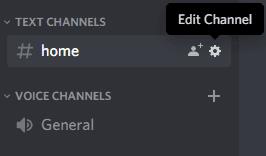
Klik på tandhjulsikonet "Rediger kanal" for den kanal, du vil redigere.
Dernæst skal du skifte til fanen "Tilladelser" i kolonnen yderst til venstre. Du kan konfigurere kanaltilladelserne for en foruddefineret rolle; eller du kan angive en ny rolle for at anvende kanalspecifikke tilladelser ved at trykke på plusikonet øverst på rollelisten.
De tilgængelige tilladelser i kanaltilladelserne er de samme som dem i rolletilladelserne som forklaret i denne artikel , selvom stemme- og teksttilladelsesundersættene er begrænset til brug i deres respektive kanaltyper.
I kanaltilladelser kan du enten blokere, standard eller tillade enhver indstilling. Den grå "standard"-indstilling bruger simpelthen den tilladelsesværdi, der er angivet i rolletilladelserne. Den røde "afvis"-tilladelse tilsidesætter enhver tilladt tilladelse, der er angivet i rolletilladelserne og nægter eksplicit den relevante tilladelse i kanalen. Den grønne "Tillad"-tilladelse tilsidesætter enhver afvisningstilladelse, der er angivet via rollen eller kanaltilladelserne, hvilket udtrykkeligt tillader den relevante tilladelse.
I eksemplet nedenfor vil medlemmer af "Ny rolle" være i stand til at læse beskeder på kanalen #Hjem, men vil ikke være i stand til at sende nogen beskeder.
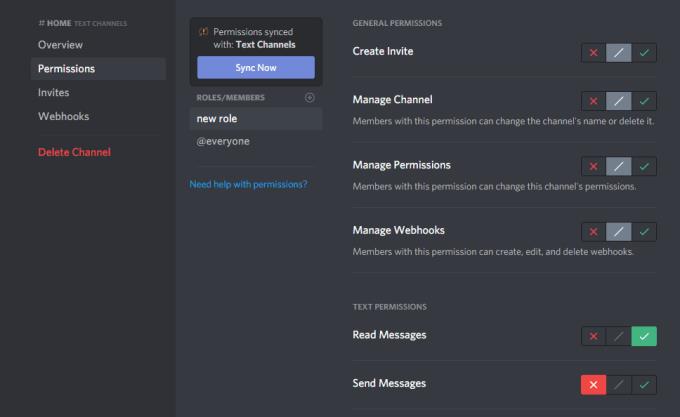
Med kanaltilladelser kan du tillade eller nægte tilladelser til specifikke roller på en pr-kanal basis.
For at løse video lag problemer på Windows 11, opdater dine grafikdrivere til den nyeste version og deaktiver hardwareacceleration.
Vi har brugt lidt tid med Galaxy Tab S9 Ultra, og den er den perfekte tablet til at parre med din Windows PC eller Galaxy S23.
Lær hvordan du fremhæver tekst med farve i Google Slides appen med denne trin-for-trin vejledning til mobil og desktop.
Mange nyhedsartikler nævner det "mørke web", men meget få diskuterer faktisk, hvordan man får adgang til det. Dette skyldes hovedsageligt, at mange af de hjemmesider, der findes der, huser ulovligt indhold.
Indstil timere til Android-apps og hold brugen under kontrol, især når du har vigtigt arbejde, der skal gøres.
At vide, hvordan man ændrer privatlivsindstillingerne på Facebook på en telefon eller tablet, gør det lettere at administrere din konto.
Lær alt om PIP-tilstand i Google Chrome, og hvordan du aktiverer det for at se videoer i et lille billede-i-billede-vindue, ligesom du kan på dit TV.
Hav det sjovt i dine Zoom-møder med nogle sjove filtre, du kan prøve. Tilføj en halo eller se ud som en enhjørning i dine Zoom-møder med disse sjove filtre.
Opdag hvordan du nemt og hurtigt kan aktivere mørk tilstand for Skype på din Windows 11 computer på mindre end et minut.
Så, du har fået fat i denne slanke og kraftfulde enhed, og det er stort set alt, hvad du har drømt om, ikke? Men selv de bedste gadgets har brug for en pause.






